Bir ile Timely hesabınızla her türlü etkinliği oluşturabilirsiniz. Aslında, geleneksel bir yüz yüze etkinliğe veya çevrimiçi ve karma etkinliklerin en yeni biçimlerine ev sahipliği yapabilirsiniz. Etkinlik formatınıza siz karar verirsiniz, biz de size planlanan deneyimi sunmak için ihtiyaç duyduğunuz esnekliği sağlarız. Bu yazıda kişisel, sanal veya hibrit etkinliklerin nasıl oluşturulacağını öğreneceksiniz. Timely gösterge panosu.
1. Şahsen, Sanal ve Hibrit Etkinlikler
Yüz yüze etkinlikler fiziksel bir adreste gerçekleşen olaylardır. Örneğin konserler, spor etkinlikleri, tiyatro oyunları, düzenlenen geziler. Şahsen etkinlikler yüz yüze toplantılar olduğundan, insani bağlantı için alternatiflere göre daha iyi bir şans sunarlar.
Sanal olaylar fiziksel bir konum yerine bir bilgisayar veya mobil cihaz aracılığıyla internet üzerinden gerçekleşen etkinliklerdir. Sanal etkinliklere iyi örnekler web seminerleri, sanal konferanslar, isteğe bağlı çevrimiçi kurslar ve canlı yayın etkinlikleridir. Sanal etkinliklerin insanların evlerinden veya masalarından ayrılmadan çevrimiçi olarak katılmalarına olanak sağladığı düşünüldüğünde, daha erişilebilir ve kullanışlı olabilirler.
Hibrit olaylar hem şahsen hem de sanal olarak gerçekleşen olaylardır. Katılımcıların bir kısmı etkinliğe yerinde, bir kısmı ise çevrimiçi olarak katılıyor. Etkinliğin nasıl planlandığına bağlı olarak, etkinliğin bazı bölümleri fiziksel mekânda gerçekleşirken, diğer bölümleri sanal izleyici kitlesine yayınlanıyor. Hibrit etkinliklerin en iyi örnekleri büyük konferanslar, şirket çapındaki eğitimler ve canlı gösteri yayınlarıdır. Hibrit etkinlikler, sağlık veya güvenlik nedeniyle katılamayan, seyahat bütçesi kısıtlı veya mekan kapasitesi sınırlı olan katılımcılar için mükemmel bir çözümdür.
Etkinliğinizin türü ne olursa olsun, onu ayarlayabilirsiniz. Timely olay yazılımı!
2. Şahsen Etkinlikler Oluşturun
Yüz yüze bir etkinliğe ev sahipliği yapıyorsanız etkinliğinizin fiziksel adresini ve yol tarifini etkinlik açılış sayfanızda görüntüleyebilirsiniz. Bu şekilde, kitleniz etkinliğinizin tam olarak nerede gerçekleşeceğini bilecek ve etkinlik yerine seyahatlerini buna göre planlayabilecektir.
Fiziksel konuma sahip bir mekan oluşturmak için:
- Oturum açın Timely hesap;
- Seç Filtre ana gezinme menüsünde;
- Alt menüyü seçin Mekanları;
- Tıkla +Öğe ekle düğme. Kontrol panelinizin sağ tarafında bir sütun görünecektir.
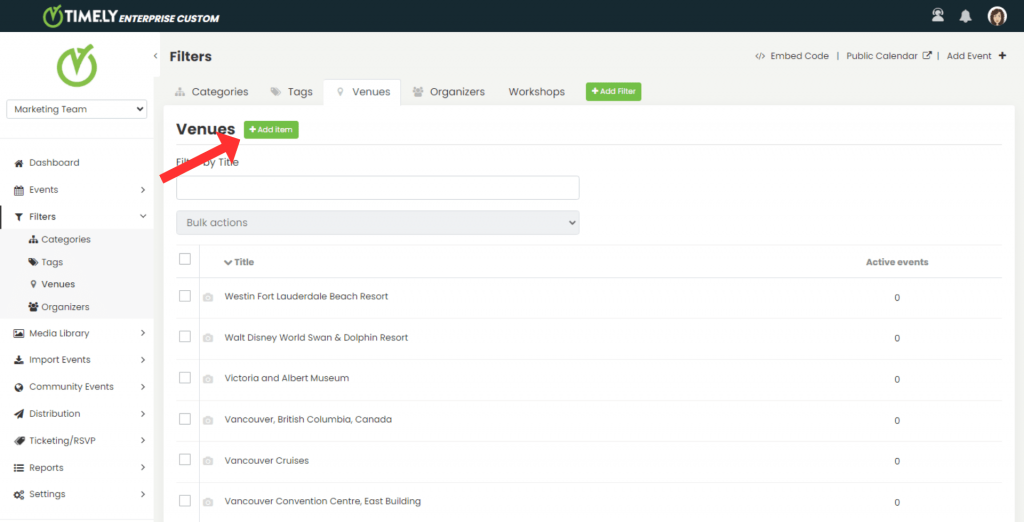
- Ayrıntıları doldurun. Mekan adını girmeniz, konum türünü seçmeniz (bu durumda “Fiziksel”) ve etkinliğin adresini girmeniz gerekir.
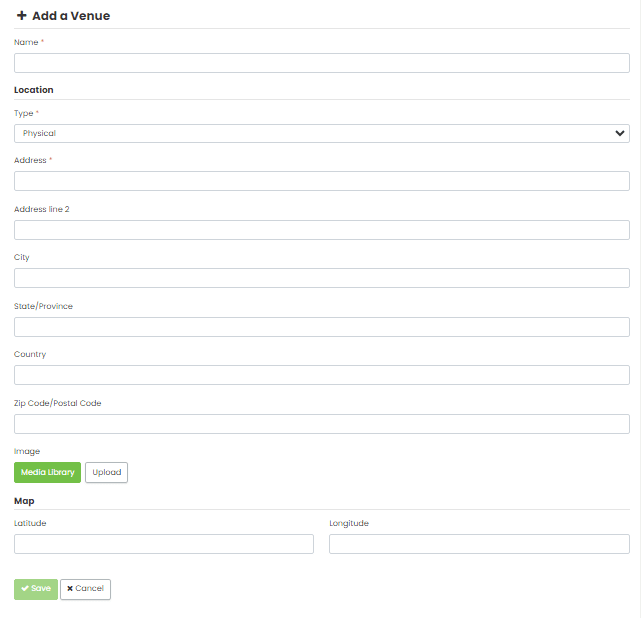
Bir adres girdiğinizde, otomatik tamamlama özelliğimiz size alanın altında tam adresi sunacak ve diğer alanları otomatik olarak dolduracaktır. Konumları vurgulamak veya daha fazla farklılaştırmak istiyorsanız etkinlik açılış sayfasında görüntülenecek konuma varsayılan bir resim de atayabilirsiniz.
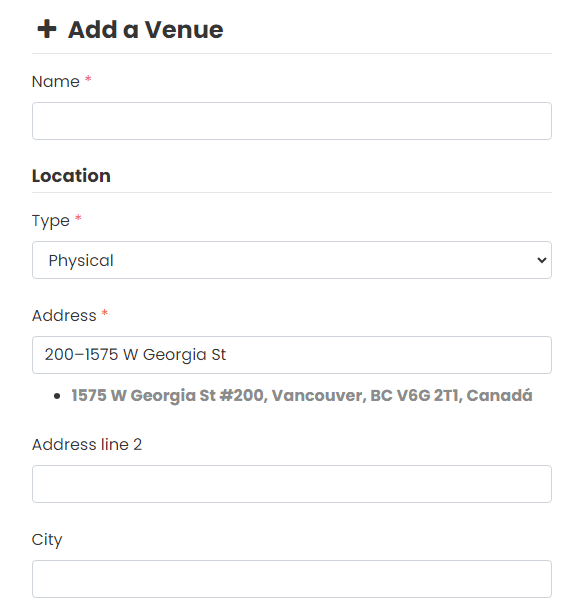
- Tıkla İndirim Yeni mekan konumunu kaydetmek için düğmesine basın.
Bir sonraki adım, yeni mekanı etkinliklerinizden birine atamaktır. Bunu yapmak için yayınlanmış bir etkinliği seçin veya yeni bir etkinlik oluşturun. Nasıl etkinlik oluşturacağınızı bilmiyorsanız veya bilgilerinizi tazelemeye ihtiyacınız varsa gönderiyi kontrol edin Etkinlik Nasıl Oluşturulur.
Etkinlik oluşturma bölümünde, Mekan Detayları, önceden oluşturulmuş konumu arayın. Ayrıca tıklayarak yeni bir konum oluşturabilirsiniz. + Yeni.
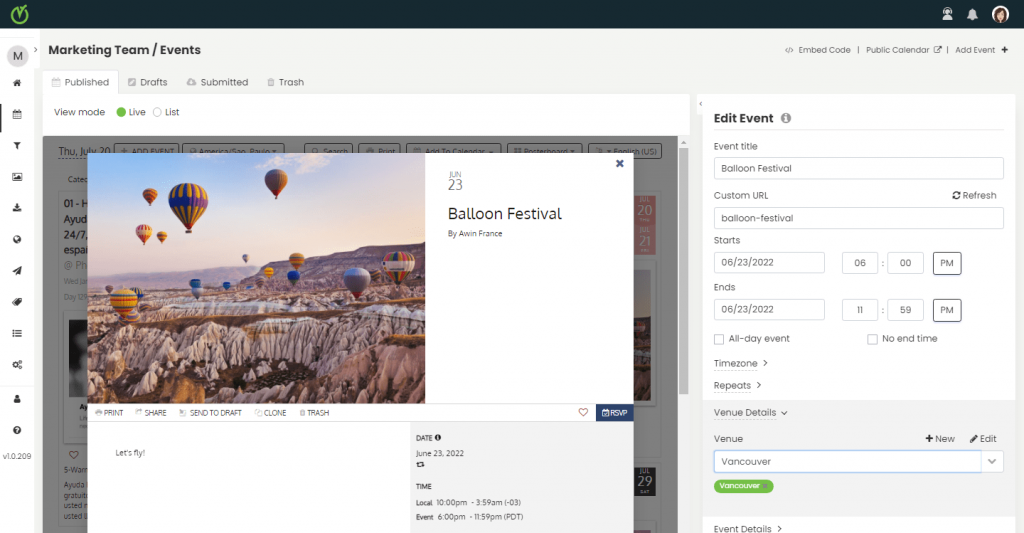
Tüm ayrıntıları doldurduktan sonra değişiklikleri kaydedin. Konum, etkinlik takviminizdeki etkinlik ayrıntılarında görünecektir.
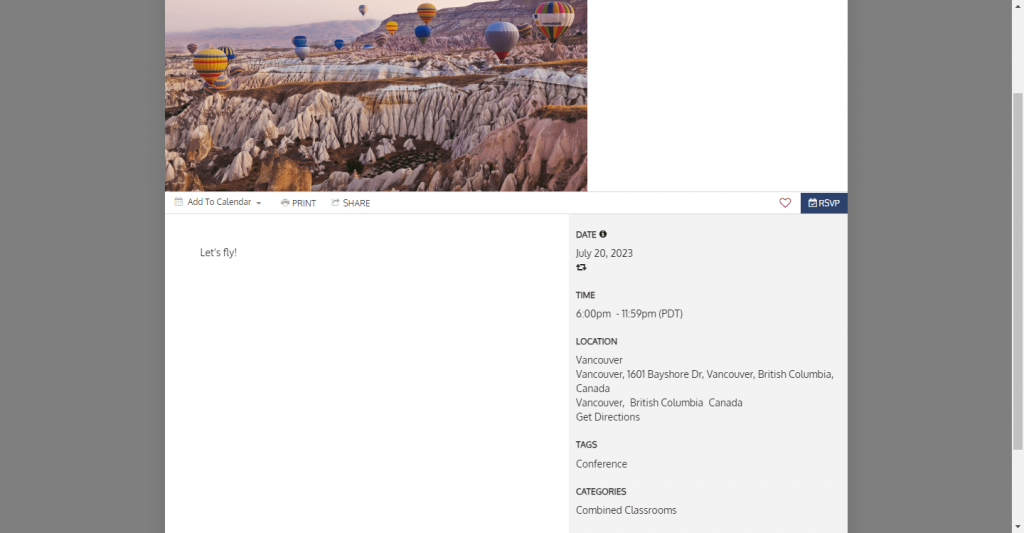
Şahsen etkinlikleriniz için kayıt toplamak veya çevrimiçi bilet satmak istiyorsanız, Timely Takvimbizim kullanabilirsiniz etkinlik kayıt yazılımı, etkinlik biletleme yazılımı or etkinlik rezervasyon yazılımı. Bu şekilde hepsi entegre olacak ve müşterilerinize kusursuz bir etkinlik keşfetme ve rezervasyon deneyimi sunacak.
3. Sanal Etkinlikler Oluşturun
ile sanal bir etkinlik oluşturmak kolaydır. Timely etkinlik yazılımı. Uygulamamızı Zoom, Google Meet veya Skype Meet Now gibi favori sanal etkinlik dağıtım platformunuza bağlayabilirsiniz. Çevrimiçi etkinlikleriniz için sosyal medya platformlarını da kullanabilirsiniz.
İlk adım, tercih ettiğiniz video konferans uygulamasında etkinlik bağlantısını oluşturmaktır. Örnek olarak, bir Google Meet bağlantısı alma adımları aşağıda verilmiştir:
- Google Meet'e git;
- Tıklayın Yeni Buluşma;
- seçeneği seçin Daha sonrası için bir toplantı oluşturun; Ve
- İlgili simgeye tıklayarak toplantı bağlantısını kopyalayın.
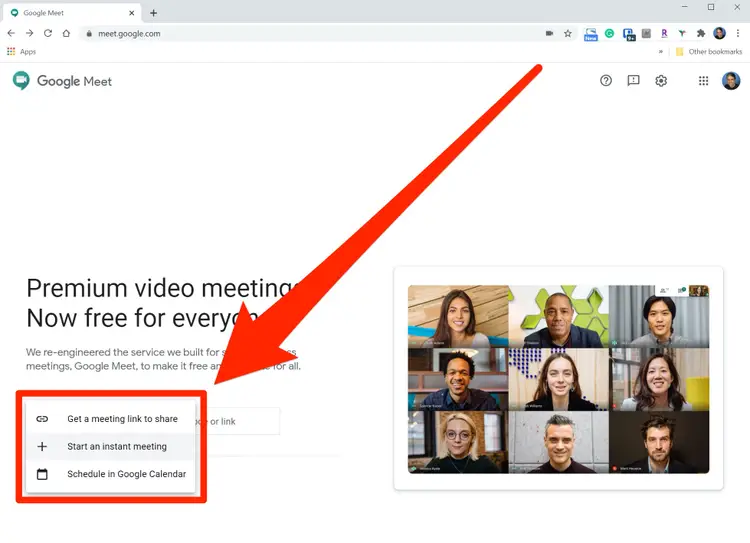
Bir sonraki adım, cihazınızda sanal mekan konumunu oluşturmaktır. Timely Yukarıdaki kişisel etkinlik için mekanı nasıl oluşturduğumuza benzer şekilde kontrol paneli:
- Oturum açın Timely hesap;
- Seç Filtre ana gezinme menüsünde;
- Alt menüyü seçin Mekanları;
- Tıkla +Öğe ekle düğme. Kontrol panelinizin sağ tarafında bir sütun görünecektir.
- Sanal mekanınız için bir ad girin, konum türünü seçin (bu durumda "Çevrimiçi") ve kopyalanan Google Meet bağlantısını girin.
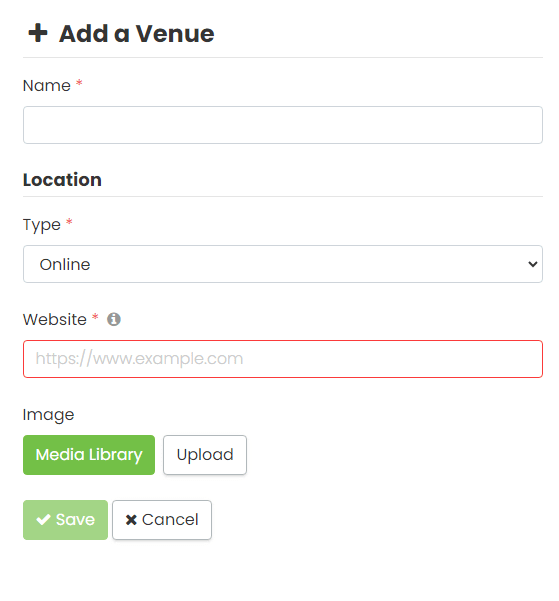
6. Değişikliklerinizi kaydettikten sonra yukarıda açıklandığı gibi bu sanal konumu etkinliklerinizden birine atayın. Toplantı bağlantısı etkinlik açılış sayfasında bulunacaktır.
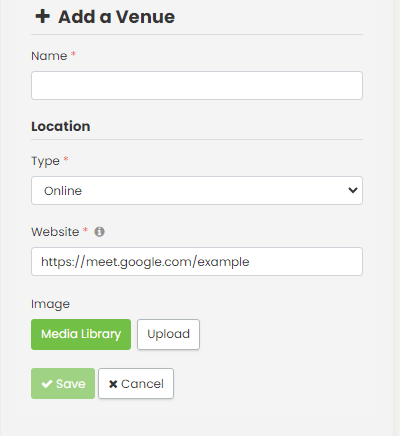
Toplantı bağlantısını herkese açık hale getirmek istemiyorsanız, bunu kullanarak yalnızca etkinliğe kaydolan kişilere gösterebilirsiniz. Timely Etkinlik Kaydı, etkinlik bileti or etkinlik rezervasyon yazılımı. Bu şekilde insanlar yalnızca çevrimiçi etkinliğinize kaydolduktan sonra etkinlik bağlantınıza erişebilir. Bunu şu şekilde yapabilirsiniz: Biletlere, RSVP'lere, e-postalara ve PDF şablonlarına ek bilgi ekleme.
4. Hibrit Etkinlikler Oluşturun
Karma bir etkinlik oluşturmak basit bir işlemdir. Şahsen etkinliğin ve sanal etkinlik konumunun oluşturulmasıyla aynı şekilde çalışır. Hibrit etkinlik mekanı konumunuzu oluştururken yalnızca Her ikisi de konum türü altında. Bundan sonra, aynı bilgileri girebilirsiniz. Fiziksel ve Online daha önce açıklanan olay türleri.
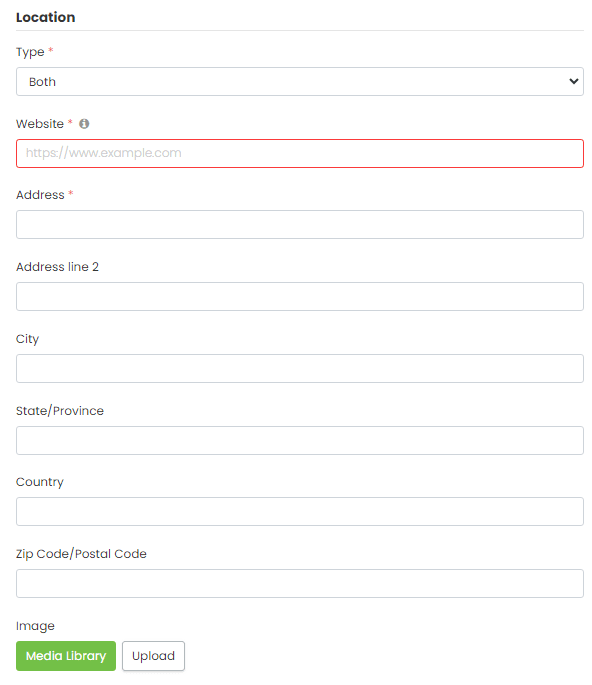
Hibrit etkinlik mekanı etkinlik gönderisine bağlandığında açılış sayfasında hem fiziksel adres hem de toplantı bağlantısı görüntülenecektir.
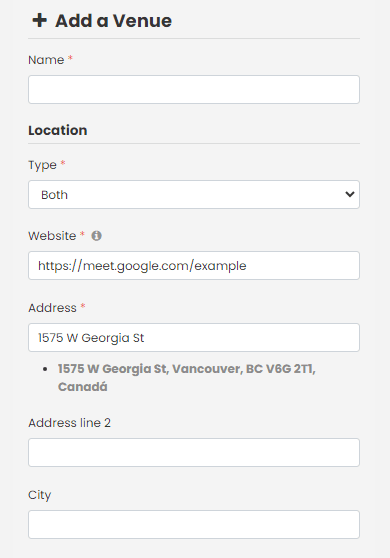
Karma etkinlikleriniz için LCV toplamak veya çevrimiçi bilet satmak istiyorsanız, takvim yazılımı ile Timely Etkinlik Kaydı, etkinlik bileti or etkinlik rezervasyon sistemi. Ardından, hibrit etkinlikleriniz için aynı ödeme sayfasında hem çevrimiçi hem de yüz yüze biletler sunabileceksiniz.
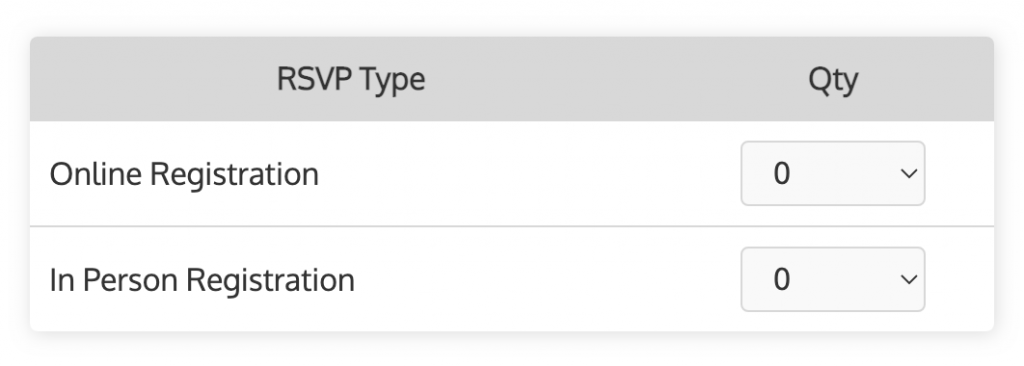
Katılımcılara, seçtikleri etkinlik dağıtım yöntemine bağlı olarak ayrı etkinlik bilgileri de gönderebilirsiniz. Örneğin, bizzat katılan katılımcılara mekan talimatlarını ve talimatlarını gönderebilirsiniz. Toplantı bağlantısını yalnızca etkinliğinize sanal olarak katılan katılımcılara da gönderebilirsiniz. Gönderi hakkında daha fazla bilgi edinin Biletlere, LCV'lere, e-postalara ve PDF şablonlarına ek bilgiler nasıl eklenir?.
Daha fazla kullanıcı rehberliği için lütfen Yardım Merkezi. Herhangi bir sorunuz varsa veya ek yardıma ihtiyacınız varsa, çekinmeyin İletişime geçin.. Alternatif olarak, hesabınızdan bir destek bileti açabilirsiniz. Timely hesabın kontrol paneli.